PS怎么制作边缘模糊图片?
设·集合小编 发布时间:2023-03-21 11:47:11 1278次最后更新:2024-03-08 11:38:02
有一种美叫做朦胧美,一张普通的照片,经过PS处理之后,可能会给你带来不一样的感觉。今天就来给大家介绍一下,PS如何制作边缘模糊图片的方法,希望本文对大家有所帮助。
工具/软件
硬件型号:神舟(HASEE)战神Z7-DA7NP
系统版本:Windows7
所需软件:PS CS6
方法/步骤
第1步
在PS中打开一张图片。

第2步
“Ctrl J”复制图层得到“图层1”,并且点击背景图层前的小眼睛,隐藏背景图层。

第3步
利用快速选择工具将图片背景选中。

第4步
右击鼠标,选择“反向”,将人物选中。


第5步
点击上方“调整边缘”按钮。

第6步
在调整边缘面板中调整各项参数,具体数值可根据不同图片来进行调整,重点是“羽化值”,稍微调高一点。然后输出到“新建带有图层蒙版的图层”。

第7步
得到边缘模糊的图片。
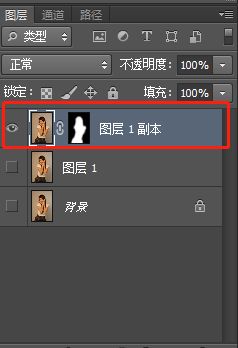

第8步
新建图层得到“图层2”,拖动到“图层1 副本”下方,“Ctrl Delete”填充背景色。选中“图层1 副本”和“图层2”,快捷键“Ctrl Alt Shift E”盖印图层,得到“图层3”。

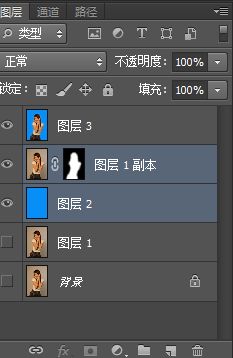
第9步
边缘模糊图片制作完成,效果如图所示:

- 上一篇:怎么往PS中导入其他字体?
- 下一篇:怎么导入字体到PS软件里技巧?
相关文章
- PS怎么导入3Dlut调色预设文件?
- PS中怎么做3D金属材质贴图?
- PS3D模式怎么退出?
- PS怎么把模糊的图片变清晰?
- PS怎么使用切片工具?
- 在PS中如何扭曲图片?
- PS如何对图片进行调色?
- PS如何制作边缘模糊图片?
- 怎么在PS中放大图片?
- Ps怎样放大缩小图片?
- PS如何把模糊图片处理变清晰?
- PS怎么将背景模糊化?
- PS如何羽化图片边缘?
- ps高斯模糊在哪ps怎么给插画添加高斯模糊效果
- PS怎么模糊虚化背景?
- PS怎么把图片模糊虚化?
- PS如何制作模糊图片?
- PS中怎么对一整张图片进行高斯模糊?
- 如何利用PS制作模糊背景效果?
- PS如何只模糊背景突出主题?
- PS如何模糊背景?
- PS怎么模糊背景?
- PS图片怎么模糊边界?
- PS如何模糊图片边缘?
- 怎么用PS模糊图片边缘?
- PS的高斯模糊怎么用?
- 如何使用PS高斯模糊?
- PS高斯模糊如何使用?
- PS高斯模糊怎么用?
- PS如何使用高斯模糊?
- PS中高斯模糊怎么使用?
- PS怎么把文字变模糊?
- 如何用PS把文字变模糊?
- PS怎么让文字变模糊?
- PS怎么使用高斯模糊工具?
- Photoshop怎么让背景人物变淡化模糊?
- PS如何制作高斯模糊效果?
- Photoshop如何快速模糊效果?
- PS如何制作画面模糊效果?
- PS如何让图片模糊?
- PS如何模糊局部图片?
- PS的局部模糊怎么制作?
- PS怎么局部模糊?
- 怎么用PS还原模糊的图片?
- PS如何制作模糊文字?
- Photoshop羽化模糊教程
- PS怎么将图片模糊?
- PS如何高斯模糊?
- PS中怎样添加高斯模糊?
广告位


评论列表